¿Cómo eliminar el audio de un vídeo fácilmente en 2025?
Por Manuel Gonzalez • 2025-09-02 11:48:18 • Proven solutions
Cuando estás editando un vídeo, hay casos en los que puede que necesites eliminar el audio del vídeo. Por ejemplo, puede que quieras centrarte sólo en los efectos visuales o reducir el volumen del audio de fondo. O puede que quieras extraer el audio ruidoso del vídeo por completo, sea cual sea el caso, sigue leyendo para aprender a eliminar el audio del vídeo de forma rápida y sencilla.
- Parte 1. Elimina fácilmente el audio de un vídeo paso a paso con Wondershare UniConverter
- Parte 2. 3 alternativas recomendadas para silenciar el sonido de un vídeo
- Parte 3. 3 cosas que deberías saber antes de eliminar el sonido de un vídeo
- Parte 4. Preguntas frecuentes sobre la eliminación de audio de vídeo
Parte 1. Elimina fácilmente el audio de un vídeo paso a paso con Wondershare UniConverter
![]()
Empecemos esta guía aprendiendo a eliminar el sonido de un vídeo con Wondershare UniConverter. Con este software de escritorio, los creadores pueden cargar y editar cualquier formato de vídeo, incluidos WebM, MOV, MP4, FLV, MTS, 3GP, etc. Después de agregar un video, puedes silenciar el audio o eliminar el ruido de fondo con un solo clic. Además, los usuarios pueden cambiar el nivel estéreo y editar la voz humana para que el audio del video sea más claro. Wondershare UniConverter puede editar el video recortando, dividiendo, fusionando, comprimiendo, agregando subtítulos, aplicando marcas de agua, etc., sobre todo, esta aplicación es compatible con macOS y Windows.
A continuación te explicamos cómo eliminar la pista de audio de un vídeo con Wondershare UniConverter.
Paso 1: Instala UniConverter y sube tu(s) archivo(s) de vídeo.
Descarga e instala Wondershare UniConverter en tu PC y ejecútalo. Después, haz clic en la pestaña Editor de vídeo, elige Audio y, a continuación, carga un archivo de vídeo para silenciarlo.
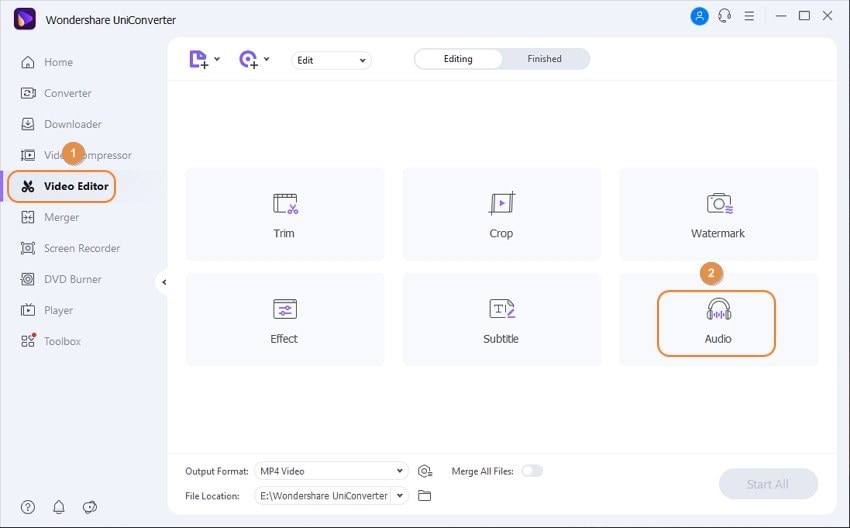
Paso 2: Silencia el clip de vídeo.
Ahora silencia el vídeo arrastrando la barra deslizante de volumen hacia la izquierda. También puedes anular el silencio arrastrando la barra hacia la derecha. Como hemos dicho antes, esta aplicación también permite eliminar el ruido de fondo, ajustar el estéreo y cambiar la voz humana del vídeo.

Paso 3: Continúa editando tu archivo de vídeo (opcional).
Mientras sigues en la ventana de edición, verás las pestañas Recortar, Efecto y Marca de agua. Haz clic en la pestaña Recortar para empezar a cambiar el tamaño de tu vídeo introduciendo un área de recorte precisa o ajustando el fotograma de vídeo. Después, haz clic en la pestaña Efecto para aplicar más de 30 bonitos filtros a tu vídeo. También puedes cambiar la saturación del color, el balance de blancos, el brillo y el contraste. Además, haz clic en la pestaña Marca de agua para personalizar tu vídeo con una imagen única o marcas de agua de texto.
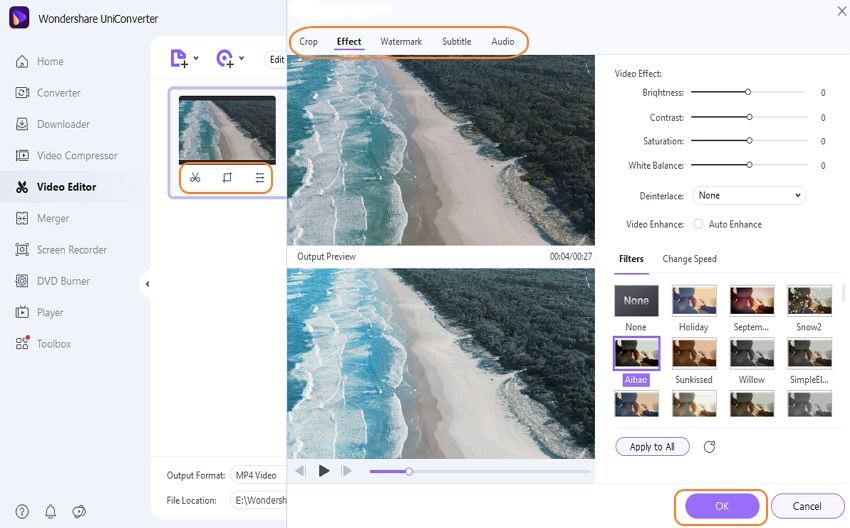
Mientras tanto, cierra la ventana de edición y pulsa el icono Recortar del vídeo para cortar y reorganizar el clip de vídeo. Para ello, introduce un punto de inicio de la reproducción en la línea de tiempo del vídeo y, a continuación, haz clic en el botón Cortar. Repite el mismo procedimiento para establecer un punto final para la reproducción del vídeo. Después, puedes reorganizar las secciones recortadas y eliminar por completo las partes no deseadas.
Paso 4: Convierte y guarda el vídeo silenciado.
¿Quieres exportar el archivo de vídeo editado a un formato de archivo diferente? Si es así, haz clic en el botón Formato de salida antes de pulsar la pestaña Vídeo. Ahora puedes seleccionar el formato de vídeo y la resolución que prefieras. Otra forma es hacer clic en la pestaña Dispositivo para convertir el vídeo silenciado a cualquier formato optimizado para dispositivos. Ahora elige una ruta de destino en la sección Ubicación del archivo antes de terminar haciendo clic en Iniciar todo ¡Así de sencillo!

Parte 2. 3 alternativas recomendadas para silenciar el sonido de un vídeo
Además de UniConverter, también puedes utilizar estas tres excelentes aplicaciones para eliminar el audio de un vídeo sin esfuerzo.
1. Kapwing
Kapwing es la prueba suficiente de que no es necesario instalar una aplicación o un complemento del navegador para editar vídeo y audio con precisión. Con este software, disfrutarás de una plataforma sencilla pero repleta de funciones de arrastrar y soltar en la que podrás silenciar tanto vídeos en línea como locales. Sólo tienes que importar el vídeo a la plataforma y arrastrar el control deslizante de volumen para extraer el audio del vídeo. Además de silenciar un vídeo, Kapwing también te permite personalizarlo con efectos, textos, filtros, recortar, recortar, etc. Por último, y lo más importante, esta aplicación en línea es de uso 100% gratuito.
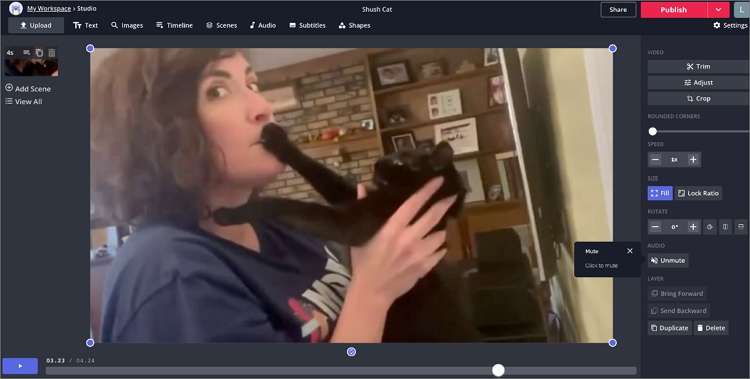
Ventajas:
- Interfaz de usuario sencilla y sin anuncios.
- Múltiples funciones de personalización de vídeo.
Desventajas:
- Proceso de carga de vídeos dolorosamente lento.
2. Filmora
Filmora es otra fantástica aplicación de escritorio de Wondershare Technology. Al igual que UniConverter, esta aplicación incluye una gran cantidad de herramientas de edición de vídeo, aunque en este caso la interfaz de usuario es un poco complicada para los principiantes. Para silenciar un vídeo, impórtalo en el espacio de trabajo de arrastrar y soltar antes de mover el vídeo a la línea de tiempo. A continuación, haz clic con el botón derecho en el vídeo y elige la opción "Silenciar" o "Quitar audio". Mientras tanto, también puedes utilizar Filmora para fusionar vídeos con bonitos efectos de transición, aplicar más de 30 filtros, recortar vídeos con precisión y mucho más. Y sí, los usuarios pueden exportar vídeos en calidad 4K.
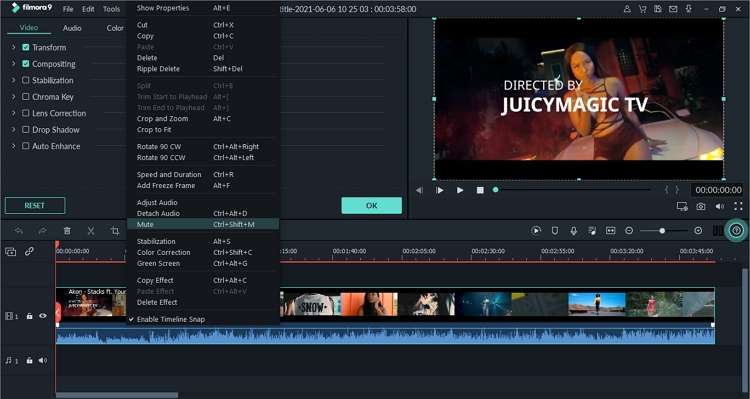
Ventajas:
- Velocidad súper rápida de carga y exportación de archivos.
- Está repleto de múltiples herramientas de edición de vídeo.
Desventajas:
- No es lo mejor para usuarios novatos.
3. Premiere Pro
Adobe Premiere Pro es, sin duda, uno de los editores de vídeo más sofisticados. Además de contar con todas las herramientas de edición esenciales, el diseño de esta aplicación es perfecto para los usuarios más experimentados. Afortunadamente, aprender a eliminar el sonido de un vídeo con Premiere Pro es pan comido. Sólo tienes que hacer clic con el botón derecho del ratón sobre el vídeo en la línea de tiempo y, a continuación, elegir la opción "Desvincular" para separar el audio del vídeo. Si quieres eliminar el audio por completo, puedes seleccionar la capa de audio en la línea de tiempo, hacer clic con el botón derecho y, a continuación, hacer clic en la opción "Borrar". Pero, por otro lado, la suscripción mensual de Premiere Pro no es muy económica, sin embargo, esta aplicación vale cada centavo que le inviertas.
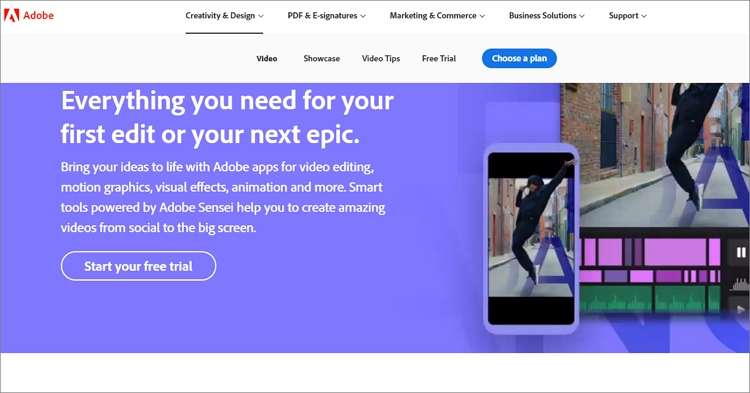
Ventajas:
- Perfecto para usuarios experimentados.
- Puede separar el audio del vídeo.
Desventajas:
- No es lo mejor para novatos.
Parte 3: 3 cosas que deberías saber antes de eliminar el sonido de un vídeo
Antes de silenciar un vídeo, hay algunas cosas esenciales que debes tener en cuenta. Entre ellas están:
1. Eliminar o separar el audio.
A veces es posible que necesites utilizar el audio del vídeo más adelante. Por lo tanto, no es aconsejable eliminar el audio de fondo por completo. En su lugar, puedes encontrar una aplicación como Filmora o Premiere Pro que te permita separar el audio del vídeo y utilizarlo más adelante. Otra forma es copiar el vídeo y convertirlo a un formato de audio como MP3, la mayoría de las aplicaciones mencionadas anteriormente deberían ayudarte con eso.
2. Ruido de fondo.
A veces, la principal razón por la que necesitas eliminar el audio de un vídeo es porque hay ruido de fondo en el audio o en la narración. Por ejemplo, los vídeos grabados con una cámara en movimiento pueden ser movidos y ruidosos. En ese caso, utiliza Wondershare UniConverter para eliminar el ruido de fondo y ajustar las características del audio, como la voz humana y el estéreo.
3. Calidad de salida.
Si vas a crear un vídeo mudo, la calidad debe ser de primera para captar la atención del espectador. Así que hazte con una aplicación que admita salidas 4K en distintos formatos de archivo. También puedes conformarte con funciones de edición como filtros, efectos, subtítulos, logotipos, etc. Lo repetimos, puedes utilizar UniConverter para editar tu vídeo de forma profesional.
Parte 4. Preguntas frecuentes sobre la eliminación de audio de vídeo
P1: ¿Cómo elimino el sonido de un vídeo de iPhone?
Respuesta: Si tienes un iPhone o un iPad, eliminar el audio de un vídeo es muy sencillo con la aplicación iMovie integrada. Para ello, visita la aplicación, haz clic en el icono "+" y luego en "Película" antes de elegir el vídeo que deseas silenciar. A continuación, haz clic en el botón "Crear película" situado en la parte inferior antes de hacer clic en el icono "Audio". Ahora mueve el control deslizante para ajustar el nivel de volumen y luego toca "Listo" para confirmar los cambios.
P2: ¿Puedo eliminar el audio de un vídeo en Android?
Respuesta: Al igual que iPhone, Android también cuenta con su propia función para silenciar el audio. Por lo tanto, para silenciar el sonido de un vídeo, inicia la aplicación Fotos y, a continuación, localiza y toca el vídeo que quieras silenciar. Después, pulsa el botón "Editar" y, a continuación, pulsa "Siguiente" si no quieres recortar el vídeo. Ahora, pulsa el botón "Banda sonora", donde verás varias pistas de música para añadir al vídeo, incluso puedes añadir un archivo de música local. Por último, pulsa el signo "Audio" y, a continuación, pulsa el icono "Aceptar" para silenciar el vídeo.
P3: ¿Cómo puedo silenciar un vídeo en línea?
Respuesta: También puedes utilizar una aplicación de terceros para silenciar un vídeo en línea de forma rápida y sencilla. Solo tienes que iniciar la aplicación, hacer clic en "Herramientas en línea" y seleccionar la función "Silenciar vídeo". A continuación, carga el archivo de vídeo que deseas silenciar y el proceso de silenciamiento comenzará automáticamente. Ahora descarga el vídeo silenciado en tu computador o almacenamiento en la nube y disfruta.
P4: ¿Cómo silenciar un vídeo de YouTube rápidamente?
Respuesta: Lamentablemente, YouTube no ofrece una función integrada para silenciar un vídeo en la aplicación móvil. Solo tienes que copiar el enlace URL del vídeo, abrir la aplicación y hacer clic en el icono de YouTube. Ahora pega la URL en el espacio proporcionado y haz clic en "Añadir", el proceso de silenciamiento se iniciará automáticamente. Incluso puedes guardar los vídeos en tus carpetas locales o en el almacenamiento en la nube.
Conclusión
¿Alguna duda más? Espero que estés satisfecho hasta este punto. Estos son los mejores métodos para eliminar la pista de audio de un vídeo en computadores y dispositivos móviles. Con Wondershare UniConverter, no solo podrás silenciar vídeos sin esfuerzo, sino también editarlos sin perder la calidad original.
¡Diviértete!
Manuel Gonzalez
staff Editor